Como criar Gráficos no Zoho CRM
Os Painéis (Dashboards ou Gráficos) são os dados organizados dos Relatórios personalizados no Zoho CRM. Eles fornecem uma plataforma para uma análise em tempo real dos estágios de vendas e operações de negócios.
Dependendo da sua necessidade de negócios, você pode criar Gráficos para obter uma visão geral de várias atividades de negócios, como análise de e-mail, status de Lead, métricas de marketing, estatísticas de atividades e assim por diante.
Você pode criar um Gráfico e compartilhá-lo com todos os usuários ou com alguns usuários selecionados. Além disso, também pode criar Gráficos privados que serão acessíveis somente a você.
Disponibilidade
Criar Painel

- Se um painel for compartilhado com todos os usuários da organização, os dados contidos nele ficarão visíveis apenas para os usuários que tiverem permissão para visualizar o campo. Por exemplo, se você criar um gráfico para a receita do setor e compartilhar com todos os usuários, apenas os usuários com permissão para visualizar o campo Setor poderão ver o gráfico;
- Um usuário deve ter permissão para visualizar o painel ativado em seu perfil para poder visualizar a guia Painel. Leia mais em Permissão de módulo.
Para criar um painel
- Clique no módulo Painéis ou Analítica no menu.
Se você não encontrar o Analytics no Menu, clique no ícone ... e procure-o; - Na página inicial de Painéis ou Analítica, clique no ícone Adicionar (+);
- Adicione os componentes que deseja adicionar ao seu painel;
- Na página Criador de painéis, faça o seguinte:
- Insira o Nome do Painel;
- Selecione os usuários com quem deseja compartilhar o painel:
- Somente eu - Acessível apenas para você;
- Todos os usuários - Compartilhado com todos os usuários em seu CRM;
- Personalizado - Selecione usuários de diferentes fontes, como lista de usuários, funções e subordinados ou grupos;
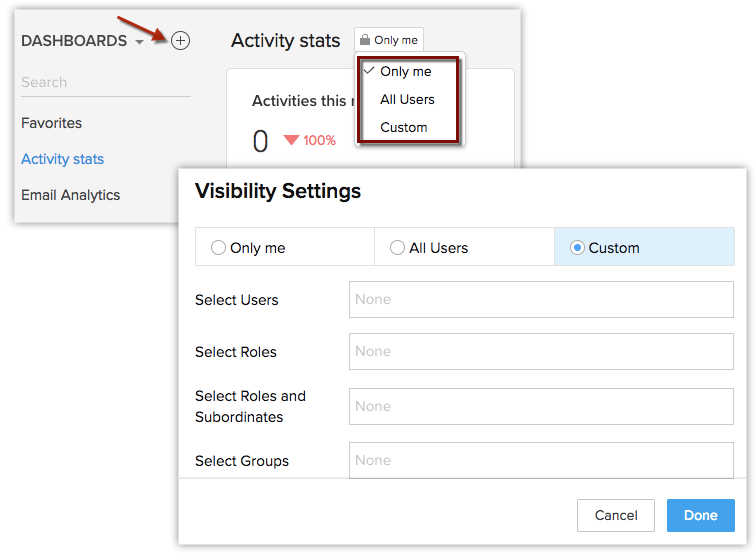
- Somente eu - Acessível apenas para você;
- Insira o Nome do Painel;
Painéis de detalhamento
Para detalhar painéis
- Clique na guia Painéis ou Analítica;
- Na página inicial do módulo Analítica, selecione o painel necessário;
- No painel selecionado, clique nos dados para os quais você precisa de um relatório detalhado;
- Os dados são exibidos na forma de um relatório;
- Na página Relatório, você pode exportar os dados para PDF/XLS/CSV, salvar o relatório, personalizá-lo ou criar um gráfico com base nos detalhes. Consulte também Trabalhando com relatórios.
Adicionar a Home ou Favoritos
- Clique na guia Painéis ou Analítica;
- Na página inicial do módulo Painéis ou Analítica, selecione o gráfico necessário;
- Clique no ícone
e selecione Adicionar à página inicial ou Adicionar como favorito.
Exibir painéis
- Favoritos - Painéis que você marcou como favoritos. Os painéis podem ser reordenados clicando no ícone de reordenar (
) na parte inferior;
- Criado por mim - Painéis personalizados criados por você (o usuário);
- Compartilhado comigo - Painéis personalizados explicitamente compartilhados com você por qualquer usuário em sua conta CRM;
- Público - Painéis acessíveis a todos em sua conta de CRM. Isso também inclui os painéis padrão fornecidos pelo Zoho CRM;
- Painel de outro usuário - Painéis personalizados criados por outros usuários em sua conta CRM, que não se enquadram nas categorias acima, serão exibidos. Somente administradores e superadministradores poderão ver os painéis criados por outros usuários.
Incorporar URL

- Clique na guia Painéis ou Analítica e selecione o painel desejado;
- Clique no ícone (
) e clique em Incorporar URL;
- Na página Incorporar URL, copie a URL do painel da caixa de texto;
- Em Domínios permitidos, insira os domínios onde o painel deve ser exibido.
Este painel ficará visível apenas nos domínios mencionados; - Clique em Concluído.
Excluir painéis e componentes definidos pelo sistema
O CRM fornece um conjunto de painéis e componentes definidos pelo sistema que são mais comumente usados em negócios, como negócios em andamento, vendas por conta, campanha versus receita, etc.
Esses painéis estão disponíveis para leads, contas e contatos, casos e soluções, produtos, inventário, campanhas e território. Todos esses painéis definidos pelo sistema, como análise de leads, visão geral da organização, estatísticas de atividades, etc., são painéis públicos disponíveis para todos os usuários do CRM.
Por padrão, esses painéis são acessíveis a todos os usuários da organização e a permissão não pode ser modificada. Às vezes, se você não precisar desses painéis, poderá excluí-los da conta da organização. Você também pode excluir componentes que não são usados em seu negócio. Um usuário que tenha permissão para gerenciar painel em seu perfil pode excluir esses painéis e seus componentes.

Para excluir um painel
Vá para a guia Painéis ou Analítica;
Selecione um painel definido pelo sistema na lista suspensa;
Todos os painéis definidos pelo sistema serão exibidos;Clique no ícone (...), no canto superior direito e clique em Excluir.
Para excluir um componente
- No Painel de visão geral da organização, vá para o componente que deseja excluir;
- Passe o mouse sobre o componente e clique no ícone
;
Selecione Excluir na lista suspensa.

Clone e exclua componentes e painéis definidos pelo sistema
 Observação: depois de excluídos, os painéis definidos pelo sistema não podem ser recuperados. Portanto, a melhor prática seria cloná-lo antes de excluí-lo.
Observação: depois de excluídos, os painéis definidos pelo sistema não podem ser recuperados. Portanto, a melhor prática seria cloná-lo antes de excluí-lo.- Vá para a guia Painéis ou Analítica;
- Selecione um painel na lista suspensa.
Da mesma forma, você pode selecionar um componente em um painel; - Clique no ícone (...), no canto superior direito e clique em Clonar.
O painel clonado será nomeado como [dashboard name_Cloned];
4. Clique no ícone Todos os usuários, ao lado de Visão geral da organização_painel clonado e selecione Somente eu ou Personalizado para definir a permissão de compartilhamento.
5. Se você escolher Usuários personalizados, selecione a lista de usuários com quem deseja compartilhar.
6. Acesse o Painel de visão geral da organização original e clique no ícone (...);
7. Selecione Excluir.
Em Tem certeza de que deseja excluir permanentemente o painel, clique em Excluir.
Esta ação excluirá permanentemente o painel e você não poderá desfazer ou recuperá-lo.
Fale com os Zoho Experts
Recent Articles
Como integrar Google Ads no Zoho Landing Page
Ao integrar o Zoho LandingPage com o Google Ads, você pode rastrear leads que se inscreveram por meio de campanhas de anúncios segmentados e grupos de anúncios. Você também pode integrar seu formulário de página de destino ao Zoho CRM para rastrear a ...Como Configurar Redirecionamentos 301 para Artigos da Base de Conhecimento no Zoho Desk
Os artigos da base de conhecimento são identificados pelo link permanente ou URL que é gerado automaticamente quando são publicados. O URL inclui o nome da categoria, os nomes das subcategorias e o título do artigo. Um URL pode alterar horas extras ...Como baixar artigos da base de conhecimento do Zoho Desk como Arquivos PDF
Os artigos da base de conhecimento contêm uma variedade de informações, como detalhes do produto, especificações, white papers, diretrizes de conformidade e SOPS, que podem ser acessados on-line. No entanto, cópias para download desses artigos podem ...Como converter feedback de artigos em tickets no Zoho Desk
No módulo Base de Conhecimento, ao clicar em um artigo, os agentes ou escritores inserem a visualização de detalhes do artigo onde podem visualizar o: Comentários que ajudam os leitores do centro deixaram no artigo (artigos publicados) Lista de ...Como permitir comentários públicos em artigos da base de conhecimento (KB) no Zoho Desk
O feedback do cliente desempenha um papel importante na melhoria dos produtos, bem como dos recursos instrucionais associados a eles. Com mais organizações implementando modelos de suporte ao cliente de autoatendimento, é imperativo dar aos clientes ...
Popular Articles
Como posso alterar ou redefinir a senha da Conta do Google?
Sua senha da Conta do Google é a mesma usada em outros produtos do Google, como Gmail e YouTube. Se esquecer sua senha e quiser redefini-la ou alterá-la por razões de segurança, siga as etapas abaixo. SENHA ESQUECIDA Caso não saiba a senha da sua ...Como alterar ou redefinir minha senha do Zoho?
Sua conta Zoho é a chave para acessar uma gama de ferramentas poderosas que podem impulsionar sua produtividade e o sucesso do seu negócio. No entanto, com grande poder vem uma grande responsabilidade – proteger sua conta com uma senha forte é ...Zoho Mail offline
Apesar da crescente popularidade dos aplicativos de mensagens, o email manteve seu trono como o principal modo de comunicação oficial. A verificação de e-mails tornou-se sinônimo de trabalho, e o trabalho não se limita mais ao escritório. ...Adicionando Alias (apelidos) no Zoho Mail
Quando um usuário tem vários endereços de e-mail para a mesma conta, o endereço de e-mail adicional pode ser configurado como um alias de e-mail para a conta. Os aliases de e-mail são particularmente úteis para administrar vários domínios. Quando uma ...Você conheçe o botão de Ítens Recentes no Zoho CRM?
ÍTENS RECENTES. Você conhece o ícone Ítens Recentes no canto inferior direito, da tela do CRM Zoho ? Este botão é muito usado no CRM Zoho e serve para visualizar os últimos 20 ítens acessados. Seja ele, um “Cliente”, um “Negócio”, um “Evento”, ...
Related Articles
Qual é a diferença entre o Zoho Analytics e o Zoho Creator?
A principal diferença entre o Zoho Analytics e o Zoho Creator é a geração de relatórios e análises detalhados versus a criação de aplicativos de banco de dados personalizados online. O Zoho Analytics permite que você crie facilmente relatórios ...Gráficos essenciais para sua equipe de vendas
A contribuição da equipe de vendas para o desenvolvimento de uma empresa é inestimável. Se houver esforços inadequados da equipe de vendas, isso refletirá naturalmente no desempenho da empresa. Ao acompanhar continuamente o desempenho da equipe de ...Análises de dados no Zoho CRM
Analise detalhadamente os dados do seu Zoho CRM para ajudá-lo a tomar decisões de negócios importantes e inteligentes. Tenha em mãos estatísticas de atividades e análises de e-mail, monitore todos os aspectos do seu ciclo de vendas a qualquer omento, ...Como Criar Gráficos no Zoho Analytics: Guia Completo de Visualizações e Funções
Criando Gráfico no Zoho Analytics O Zoho Analytics fornece uma interface de arrastar e soltar fácil de usar para criar gráficos de forma rápida e fácil. Você pode criar vários tipos de gráficos, incluindo Barras , Linha, Pizza, Bolhas, Bolhas ...Como Criar Gráficos de Mapa no Zoho Analytics | Geovisualização e Dados Geográficos
Visualização de dados geográficos (gráficos de mapa) para Zoho Analytics Um gráfico de mapa é um mapa de um mundo, continente ou país, com os valores de dados atribuídos a regiões específicas por meio de visualizações de gráfico. Esses gráficos de ...
